
actividad 3
...cambiarla de contexto usando la máscara rápida
Esta va a ser nuestra foto base

le vamos a añadir 3 objetos de otras imagenes.
Vamos a seleccionarla y cambiarla de contexto como sigue:
se abre la imagen y activamos toggle quick mask (Shift + Q)
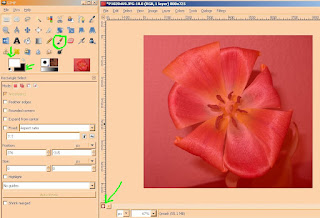
hay que asegurarnos que los colores esten: foreground White, backgorund Black, y con el pincel elegimos lo que vamos a copiar a nuestra base
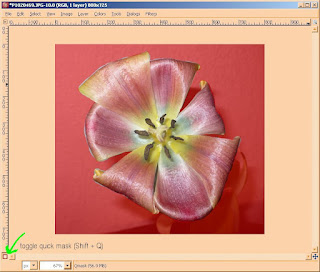
al dar enter queda la linea punteada y entonces pegamos en una layer diferente cada uno de nuestros objetos
Nuestra foto quedara así:

No hay comentarios:
Publicar un comentario